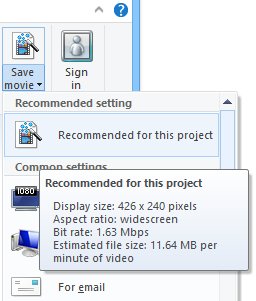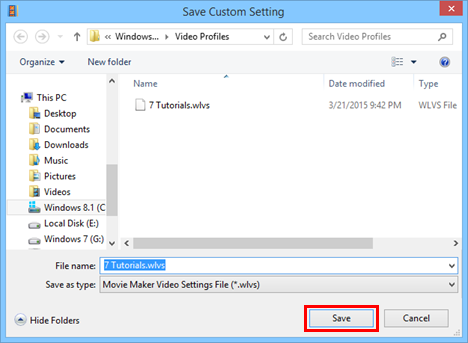Windowsムービーメーカー(Windows Movie Maker)でプロジェクトの編集が終了したら、共有することをお勧めします。ただし、プロジェクトをエクスポートすると、拡張子が.wlmpの(.wlmp)ムービーメーカープロジェクトファイル(Movie Maker Project file)として保存されます。これらの.wlmpはWindowsムービーメーカーで(Windows Movie Maker)のみ(ONLY)開くことができるため、ビデオを友人や家族と共有したり、 (family or upload)YouTube、Facebook 、または別のWebサイトにアップロードしたりするには、 .wmvファイルまたはその他の認識されたファイルとしてエクスポートする必要があります。ビデオフォーマット(video format)。このチュートリアルでは、推奨設定を使用してムービーを共有可能な形式で保存する方法を示します。上級ユーザー向けに、ビデオをエクスポートするための独自のカスタム設定を作成する手順も説明します。
推奨(Recommended)設定を使用してムービーを保存する方法
アップロード、共有、書き込みが可能な形式でムービーを保存する最も簡単な方法は、推奨設定を使用することです。推奨設定を選択すると、Windowsムービーメーカー(Windows Movie Maker)はソースビデオの(source videos)サイズとビットレート(size and bitrate)を確認し、ファイルサイズとビデオ品質(size and video quality)の最適なバランスが得られると思われる設定に応じて設定を選択します。
推奨設定を使用する場合は、リボンに移動し、[(ribbon and click)ホーム]タブの[(Home)共有(Share)]セクションにある[ムービーの保存(Save Movie)]ボタンをクリックまたはタップします。

これにより、理解できない可能性のある複雑なビデオ設定がすべてバイパスされ、 [ムービーの保存(Save Movie)]ダイアログが表示されます。

注:(NOTE:)Windowsムービーメーカー(Windows Movie Maker)がプロジェクトに最適と見なしたビデオ設定について知りたい場合は、[ムービーの保存(Save movie)]の横にある矢印をクリックし、マウスオーバーで[このプロジェクトに推奨]を選択します(Recommend for this project)。
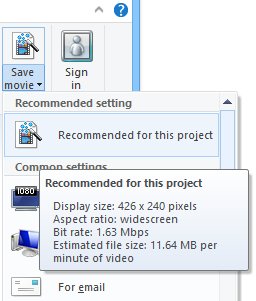
大多数のユーザーにとって、推奨される設定はほとんどの目的に十分です。ただし、電子メールやDVDなどの特定の手段でビデオを共有する場合は、 (DVD)Windowsムービーメーカー(Windows Movie Maker)のプリセットのいくつかを確認することをお勧めします。そうでない場合は、ここでお気軽に停止してください。ムービーはすでに.wmvとして保存されており、必要に応じて共有、アップロード、または書き込みを行うことができます。
Windowsムービーメーカーのプリセットビデオ設定(Windows Movie Maker Preset Video Settings)を使用してムービーを保存する方法
Windowsムービーメーカー(Windows Movie Maker)には、ファイルが保存された後のファイルの操作に基づいて最適化されたビデオ設定用のプリセットがいくつかあります。それらを「共通設定」と呼び、[("Common settings")ムービー(Save movie)の保存]ボタンの矢印をクリックまたはタップしたときに表示されるドロップダウンメニューで見つけることができます。
一般的な設定の下に、多くのデバイス用に最適化されたプリセットがあります。これらのほとんどは自明です:高解像度ディスプレイ用、コンピューター用、電子メール用、Windows電話(Windows phone)用、Android電話(Android phone)用、AppleiPhone用(Apple iPhone)など。

繰り返しになりますが、詳細を表示するためにオプションの上にマウスを置くことができます。設定を選択したら、ファイルを保存する場所を選択し、[保存]をクリック(file and click)またはタップします(Save)。

[ DVDの書き込み](Burn a DVD)を選択すると、ファイルは選択した場所に保存され、新しいWindowsDVDメーカープロジェクト(Windows DVD Maker project)に読み込まれます。残念ながら、このオプションはWindows7でのみ使用できます。

映画(Movies Creating New Custom Settings)を保存する方法新しいカスタム設定を作成する
ビデオ設定の調整に慣れている場合は、 [ムービーの保存]メニューの[(Save)カスタム設定の作成]を(Create custom setting)クリックまたはタップします。(click or tap)

これにより、新しいカスタム設定(custom setting)を作成するためのダイアログが開きます。

ここでは、次のオプションを選択できます。
-
名前: [(Name:)ムービーの保存(Save movie)]メニューに表示されるプリセットの名前。
-
幅と高さ:(Width & height:)ピクセル単位の幅と高さ。
-
ビットレート:(Bit rate:)ビデオの詳細レベルに影響します。品質を向上させるには、これを高く設定します。
-
フレームレート:(Frame rate:)ビデオのモーションとアニメーションの滑らかさに影響します。写真の場合、これは特に高くする必要はありません。基本的なスライドショーには24fpsで十分です。フルモーションビデオの場合、通常は30fpsを超える必要はありません。
-
オーディオ形式:オーディオ(Audio format:)の品質に影響します。192 kbps、48 kHz、ステレオはCD品質と見なされますが、ビデオでは128kbpsで問題ありません。
注:ここで選択したサイズが選択した(NOTE:)アスペクト比(aspect ratio)を維持していない場合でも、出力されたビデオファイル(video file)は引き伸ばされたり歪んだりしません。代わりに、Windowsムービーメーカーは、(Windows Movie Maker)アスペクト比(aspect ratio)を維持するために、選択した最大の寸法を取得し、他の寸法を自動的に生成します。
上記のすべての設定では、設定を高くすると、品質が向上し、ファイルサイズ(file size)が大きくなります。もちろん、品質は元の資料を超えることはあり(source material)ませ(Though)んが。たとえば、ビデオを撮影したときに24 fpsしかない場合、ここでは魔法のように30fpsになることはありません。下部にある推定ファイルサイズ(file size)に基づいて設定を微調整できます。

ヒント:(TIP:)カスタム設定の(custom setting)開始点(starting point)として、別の一般的な設定を使用できます。ドロップダウンメニューからオプションを選択してプルアップし、保存する前に新しい名前を付けます。

完了したら、[保存](Save)をクリックまたはタップします。Windowsムービーメーカーは、ビデオ設定を(Windows Movie Maker)Windowsムービーメーカーのビデオ設定ファイル(.wlvs)(Windows Movie Maker Video Settings File (.wlvs))として保存します。カスタム設定をWindowsムービーメーカーメニュー(Windows Movie Maker menu)に表示するには、.wlvsファイルを(the.wlvs file)ビデオプロファイル(Video Profiles)ディレクトリ「C:Users [yourusername]AppDataLocalMicrosoftWindowsLiveVideoProfiles」に配置する必要があります。
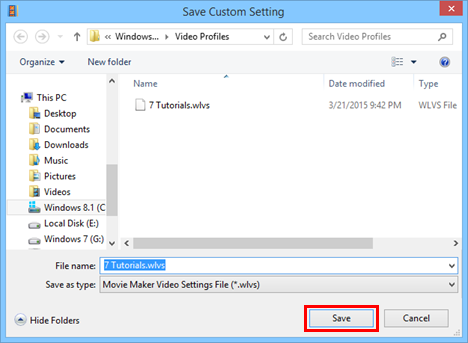
ビデオ設定プリセットを友人や同僚と共有したり、別のマシンにエクスポートしたりする場合は、 .wlvs(.wlvs)を送信できます。ビデオプロファイル(Video Profiles)ディレクトリに配置されていることを確認してください。
これにより、[ムービーの保存(Save movie)]メニューのビデオ設定のリストに追加されます。

結論
Windowsムービーメーカー(Movie Maker)ファイルの保存は、リボンの[ホーム]タブにある[(Home)ムービーの保存(Save movie)]ボタンをクリックするのと同じくらい簡単です。ただし、最適なファイルサイズとビデオ品質(file size and video quality)を実現するには、上記の一般的な設定のいくつかを使用するか、独自のカスタム設定(custom setting)を作成することをお勧めします。Windowsムービーメーカー(Windows Movie Maker)の詳細については、関連記事のいくつかを確認してください。このツールについて質問や問題がある場合は、以下のコメントフォームを使用してください。
How To Save Windows Movie Maker Projects As Video Files
After уou have finished editing your project in Windows Movie Maker, maybe you may want to share it. However, when you export the projeсt, it will bе saved as a Movie Maker Project file with .wlmp extension. These .wlmp can be opened ONLY in Windows Movie Maker so, in order to share your video with friends and family or upload it to YouTube, Facebook or another website, you'll have to export it as a .wmv file or any other recognized video format. In this tutorial, we'll show how to save your movie in a shareable format using the recommended settings and for advanced users, we'll also go through the steps for creating your own custom settings for exporting video.
How To Save Movies Using The Recommended Settings
The easiest way to save your movie into a format that can be uploaded, shared and burned is to simply use the recommended settings. When you choose recommended settings, Windows Movie Maker will take a look at the size and bitrate of your source videos and choose settings according to what it thinks will produce the best balance between file size and video quality.
If you want to use the recommended settings, go to the ribbon and click or tap the Save Movie button found in the Share section on the Home tab.

This bypasses all the complicated video settings that you might not understand and brings you right to the Save Movie dialog.

NOTE: If you're curious as to what video settings Windows Movie Maker deemed optimal for your project, click the arrow next to Save movie and mouse-over Recommend for this project.
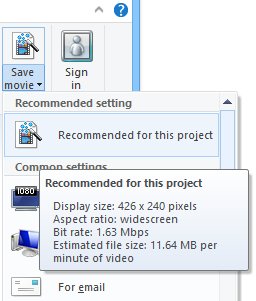
For the vast majority of users, the recommended settings will be sufficient for most purposes. But if you plan on sharing your video via a specific means, such as email or a DVD, you may want to check out some of Windows Movie Maker's presets. If not, feel free stop here - you've already saved your movie as a .wmv and you can now share it, upload it or burn it as you see fit.
How To Save Movies Using Windows Movie Maker Preset Video Settings
Windows Movie Maker has a few presets for video settings that are optimized based on what you plan on doing with the file once it's saved. It calls them "Common settings", and you can find them in the drop-down menu that appears when you click or tap the arrow on the Save movie button.
Under common settings, you'll find presets that are optimized for a number of devices. Most of these are self-explanatory: for high-definition displays, for computer, for email, Windows phone, Android phone, Apple iPhone, etc.

Again, you can mouse-over an option in order to see the details. After you choose a setting, pick a location to save the file and click or tap Save.

If you choose Burn a DVD, the file will be saved to the location of your choosing and then loaded into a new Windows DVD Maker project. Unfortunately, this option is available only in Windows 7.

How To Save Movies Creating New Custom Settings
If you feel comfortable tweaking the video settings, click or tap Create custom setting in the Save movie menu.

This will open the dialog to create a new custom setting.

Here, you can choose the following options:
-
Name: The name of your preset as it'll appear in the Save movie menu.
-
Width & height: The width and height in pixels.
-
Bit rate: Affects the level of detail in your video. Set this higher for improved quality.
-
Frame rate: Affects the smoothness of motion and animations in your video. For photos, this doesn't have to be particularly high. 24 fps is sufficient for basic slideshows. For full motion video, it's not usually necessary to go above 30 fps.
-
Audio format: Affects the quality of the audio. 192 kbps , 48 kHz, stereo is considered CD quality, but 128kbps is passable for video.
NOTE: Even if the dimensions you choose here do not maintain the aspect ratio that you chose, the outputted video file will not be stretched or skewed. Instead, Windows Movie Maker will take the largest dimension you choose and automatically generate the other dimension in order to maintain the aspect ratio.
With all of the above settings, the higher you set them, the quality will be better and the file size will be larger. Though, of course, the quality won't exceed the source material. For example, if your video is only 24fps when you shot it, it won't magically become 30fps here. You can tweak the settings based on the estimated file size at the bottom.

TIP: You can use another common setting as a starting point for your custom setting. Choose an option from the drop-down menu to pull it up and then give it a new name before saving it.

Click or tap Save when you are done. Windows Movie Maker will save your video settings as a Windows Movie Maker Video Settings File (.wlvs). In order for your custom settings to show up in the Windows Movie Maker menu, the.wlvs file must be placed in the Video Profiles directory: "C:Users[yourusername]AppDataLocalMicrosoftWindows LiveVideo Profiles".
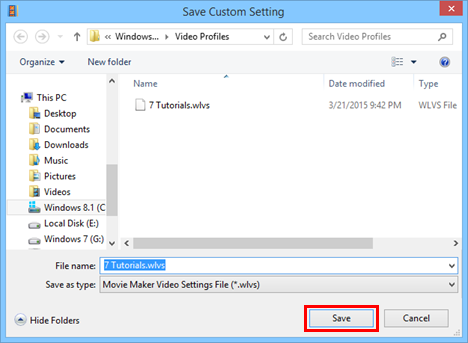
If you'd like to share your video settings preset with friends or colleagues or export it to another machine, you can send them the .wlvs - just make sure they put it in the Video Profiles directory.
This will add it to your list of video settings in the Save movie menu.

Conclusion
Saving your Windows Movie Maker files is as easy as clicking the Save movie button on the Home tab of the ribbon. But in order to achieve optimal file size and video quality, you may wish to use some of the common settings detailed above or create your own custom setting. For more information on Windows Movie Maker, check out some of our related articles and if you have any questions or problems about this tool, do not hesitate to use the comments form below.